Win10关闭Edge浏览器SmartScreen筛选器方法
发布时间:2016-10-14 来源:查字典编辑
摘要:Win10关闭Edge浏览器SmartScreen筛选器方法Win10当然,微软理论上是不会向任何人告发你上的各种“不可描述”网站这件事的。...
Win10关闭Edge浏览器SmartScreen筛选器方法
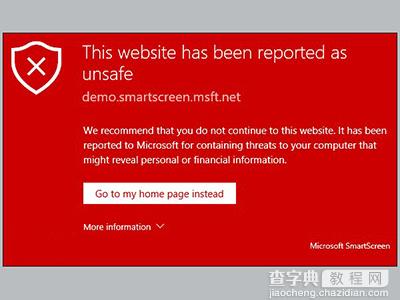
Win10
当然,微软理论上是不会向任何人告发你上的各种“不可描述”网站这件事的。尽管如此,你可能仍然不愿意微软知道这件事。这很简单,从现在起别让它知道就好。要彻底关闭SmartScreen,只需添加一个注册表值即可,具体方法如下:
1、在Cortana搜索栏输入regedit,按回车键进入注册表编辑器
2、定位到
HKEY_LOCAL_MACHINESOFTWAREPoliciesMicrosoftMicrosoftEdgePhishingFilter
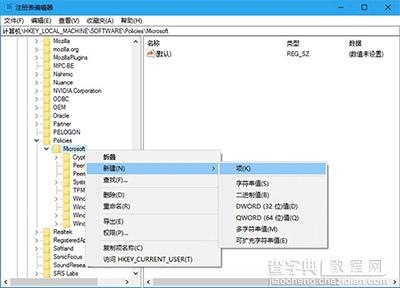
Win10
注意:如果Microsoft下没有MicrosoftEdgePhishingFilter,就依次新建这两个项(如上图)
3、在PhishingFilter中新建DWORD(32位)值,命名为EnabledV9,数值数据保持为0,如下图 ——
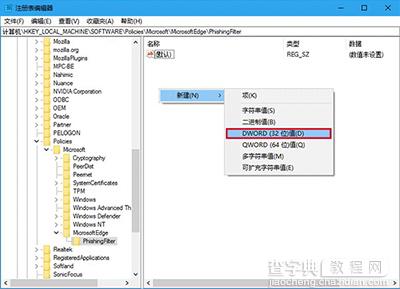
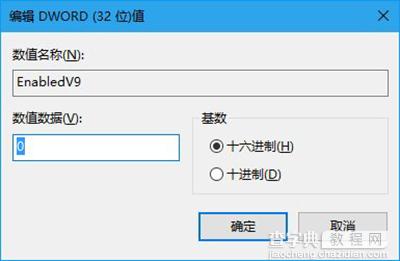
Win10
此时重启文件资源管理器,可在软媒魔方首页的快捷指令中轻松实现,Edge浏览器的SmartScreen就被成功关闭。如果再想打开的话,可以把EnabledV9的数值数据改为1,或者直接删掉这个值即可。
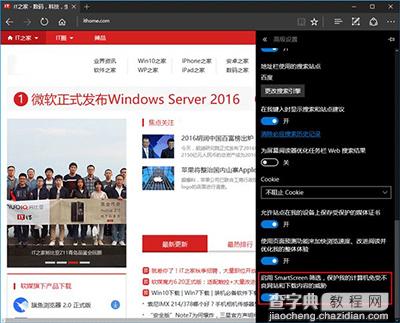
Win10
需要说明的是,尽管Edge浏览器在设置中提供了SmartScreen的关闭选项(如上图),但该选项实际上侧重下载过滤,使用这一开关关闭并不彻底,上述注册表方式做得比较干净。


